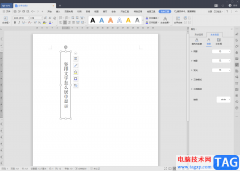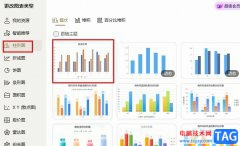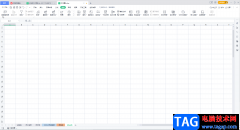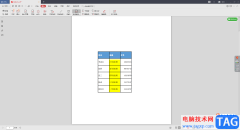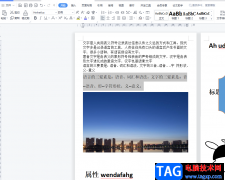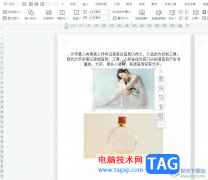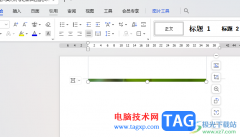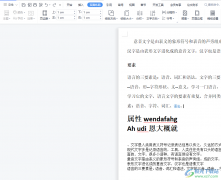在需要编辑文本内容时我们通常都会选择使用word文档或者wps这两款软件,这两款软件中的功能基本上都是相似的,只是WPS布局拥有电脑版,还支持手机版,使用起来会比较方便,所以很多小伙伴都比较喜欢使用该软件。在WPS文档中有一个“排序”功能,使用该功能我们可以设置按字母或者按数字排序指定内容,比如我们可也设置按照姓名的首字母进行排序等等。如果哦我们需要在电脑版WPS文档中设置按首字母进行排序,小伙伴们指定该如何进行操作吗,其实操作方法是非常简单的。我们只需要选中内容后在开始选型卡中点击排序按钮就可以在窗口中进行详细设置了。接下来,小编就来和小伙伴们分享具体的操作步骤了,有需要或者是感兴趣的小伙伴们快来和小编一起往下看看吧!
操作步骤
第一步:使用电脑版WPS打开需要按首字母排序的文档;

第二步:选中需要排序的内容,在“开始”选项卡中点击如图所示的“排序”按钮;
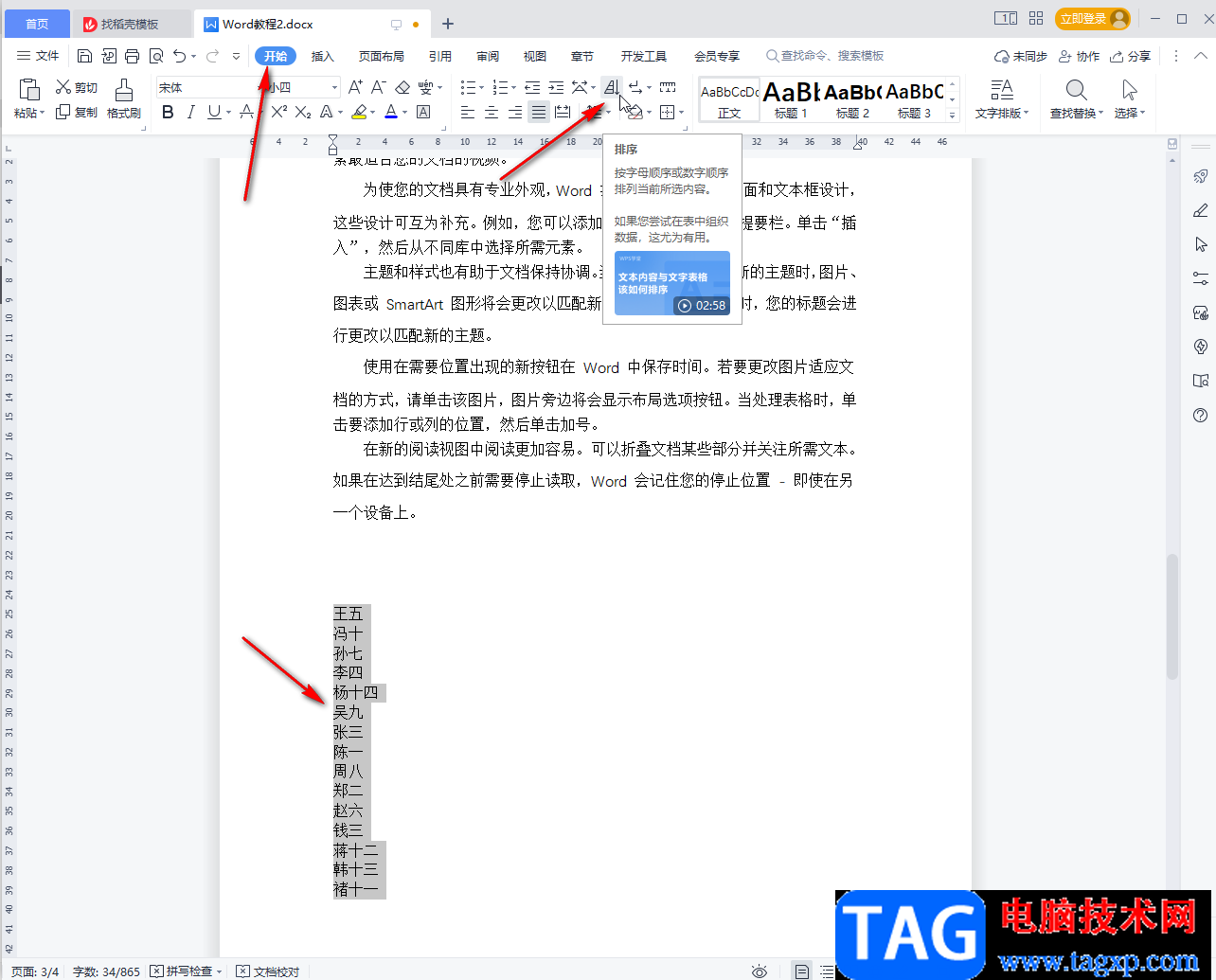
第三步:在打开的窗口中点击“主要关键字”处的“类型”按钮,在子选项中点击选择“拼音”,然后在右侧可以选择“升序”或者“降序”;
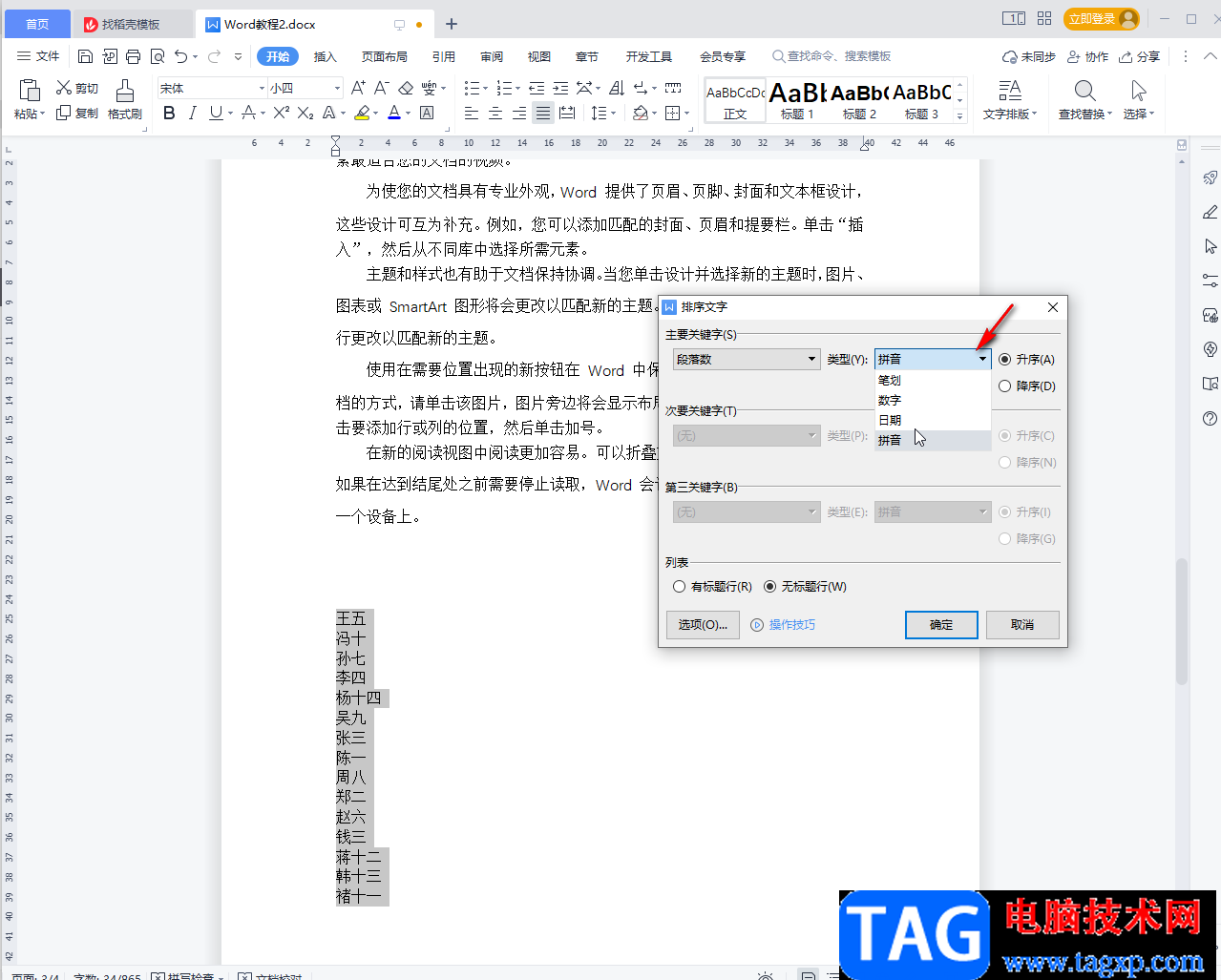
第四步:点击“选项”按钮可以根据自己的实际情况选择分隔符和排序选项,然后依次点击“确定”关闭排序窗口;
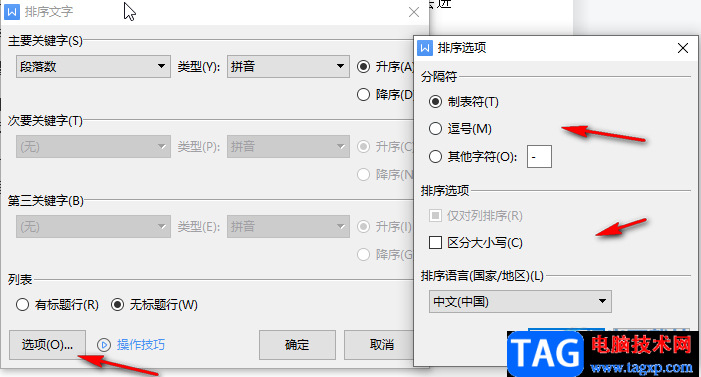
第五步:就可以得到如图所示的排序效果了;
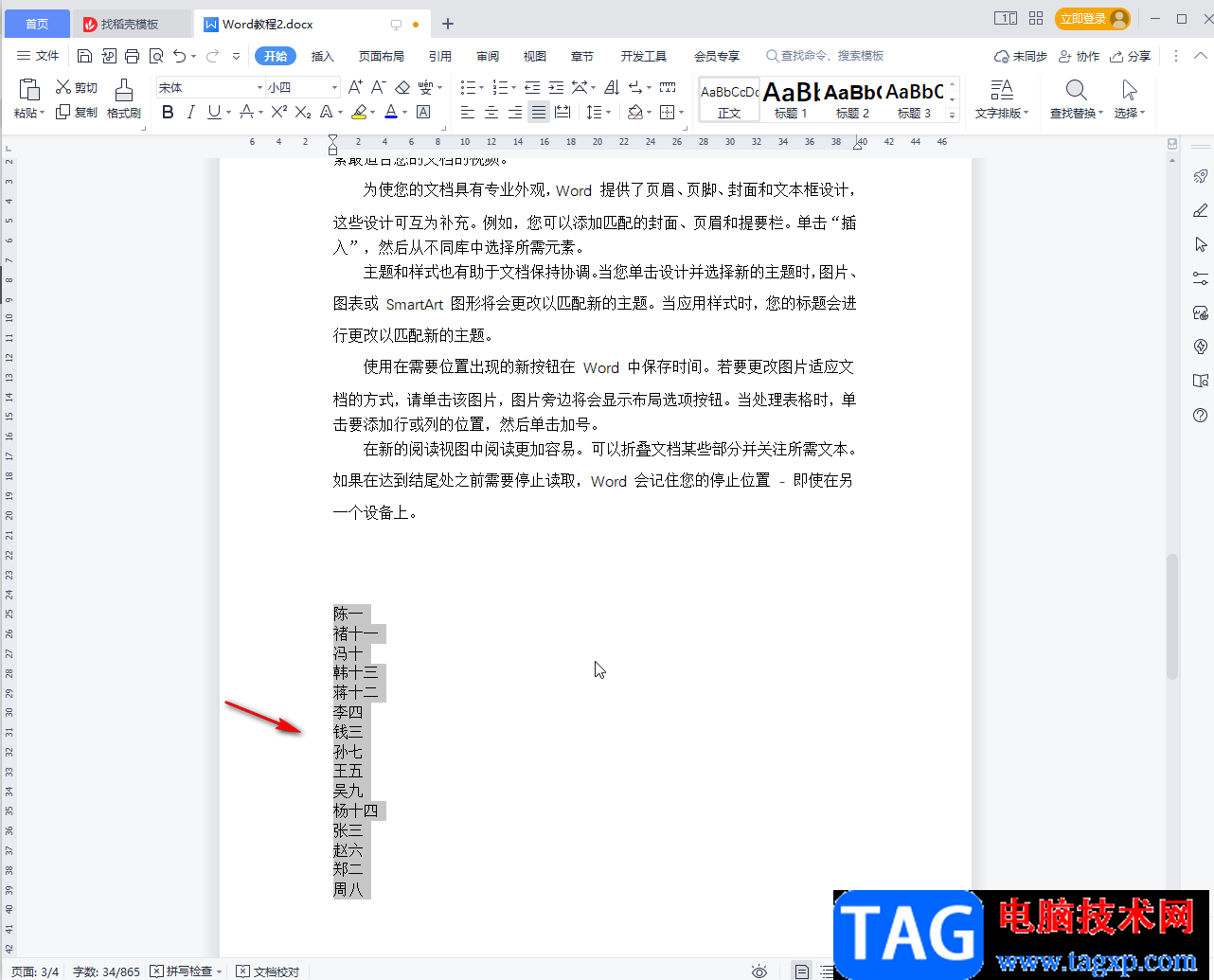
第六步:如果有需要我们还可以点击设置按笔画等进行排序,小伙伴们可以按需进行操作。
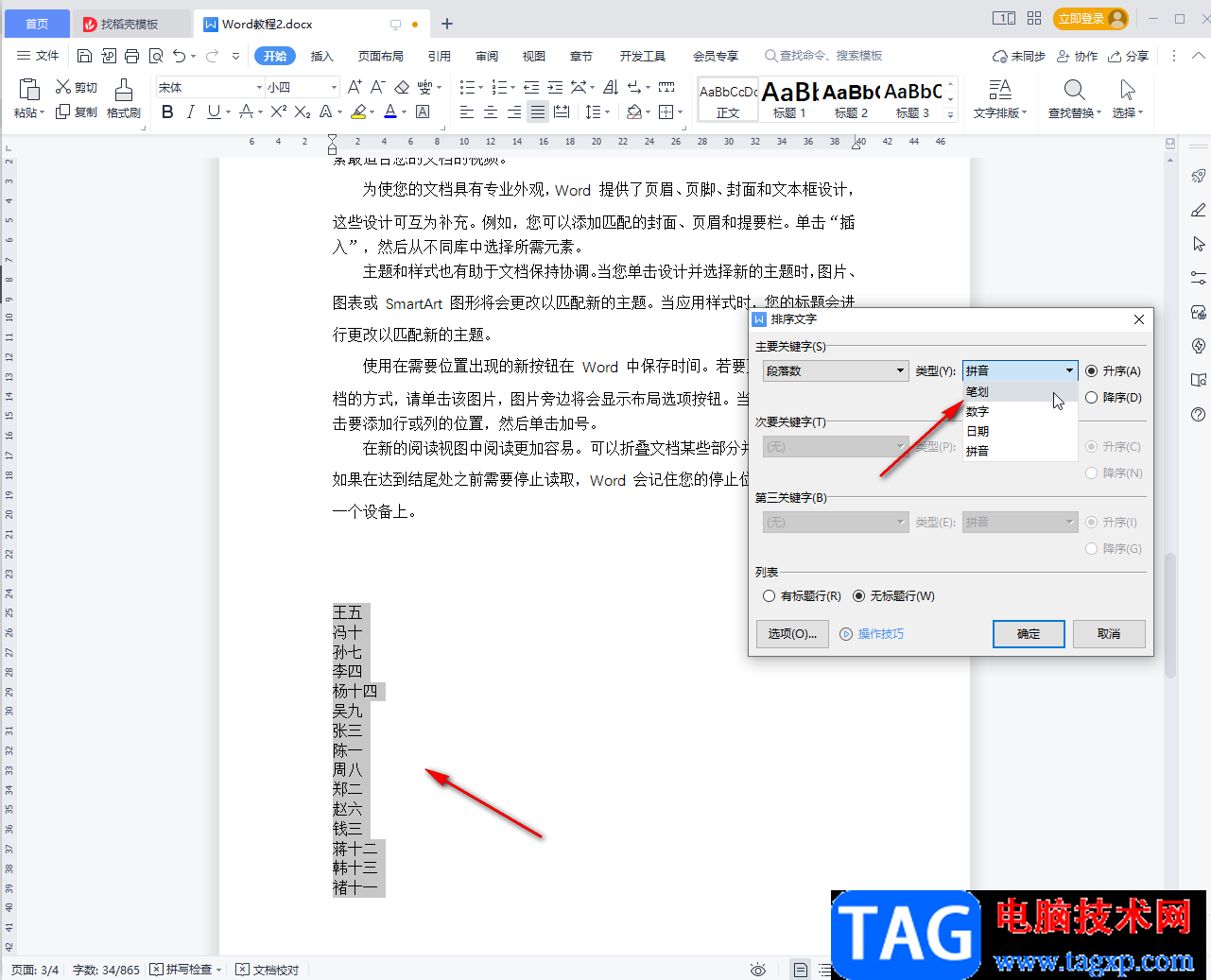
以上就是电脑版WPS文档中按首字母进行排序的方法教程的全部内容了。在“排序文字”窗口,我们还可以点击设置列表是否有标题行,设置次要关键字,第三关键字等条件,设置排序的语言等等,小伙伴们可以根据自己的实际排序需求进行相应的操作。